Kā novērst Pixel launcher Crash pēc programmatūras atjaunināšanas jebkurā Pixel ierīcē
Android Padomi Un Ieteikumi / / August 05, 2021
Lietotāji vienmēr meklē vairāk iespēju no savām ierīcēm visos aspektos, lai tā būtu OS, palaidējs, lietojumprogrammas, motīvi utt. Vairāk faktoru izpilda pielāgošana. Tas, protams, nozīmē instalēt pielāgotu OS, palaišanas programmas, motīvus, piekļuvi saknēm un vēl ko. Tomēr dažreiz pielāgošana rada kļūdas un problēmas. Runājot par pielāgotajām palaišanas ierīcēm, Pixel Launcher ir ļoti pazīstams vārds Android entuziastiem. Dažreiz lietotāji ziņo, ka pēc jaunākā programmatūras atjauninājuma instalēšanas Pixel ierīcēs Pixel palaidējs avarē. Tātad, šajā ceļvedī mēs jums pateiksim Kā novērst Pixel palaišanas programmas avāriju pēc programmatūras atjaunināšanas jebkurā Pixel ierīcē.
Tātad, mēs esam aprakstījuši dažus vienkāršus un nedaudz viltīgus veidus, kas var palīdzēt jums atkļūdot šo problēmu. Viens no trikiem prasīs, lai datorā instalētu ADB. Mēs pārbaudīsim vienkāršās metodes un pēc tam izmēģināsim citas metodes.
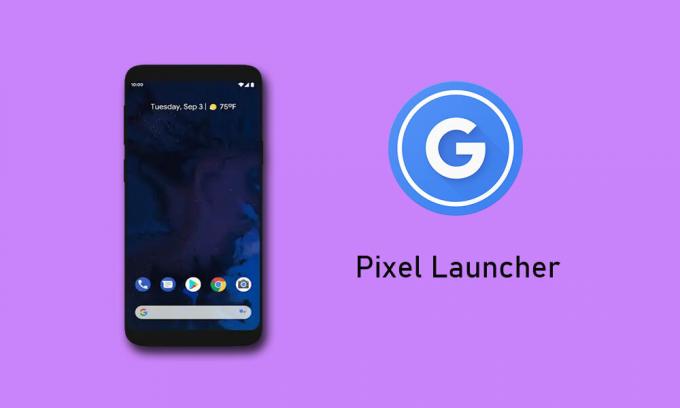
Kā novērst Pixel Launcher Crash pēc programmatūras atjaunināšanas
Pirms sākam ar padomiem un ieteikumiem, jums jāievēro dažas vadlīnijas.
- Šī rokasgrāmata ir paredzēta ierīcēm, kas darbojas ar Pixel palaidēju
- Dators / klēpjdators ar USB kabeli
- Jums jāinstalē ADB Fastboot [Windows|MAC] datorā
- Ierīcē jābūt iespējotai USB atkļūdošanai
- Pārliecinieties arī veiciet pilnīgu ierīces datu dublējumu pirms modificējat ierīci.
Atruna
GetDroidTips nebūs atbildīgs par jebkādām ar ierīci saistītām ar aparatūru, programmatūru vai ķieģeļiem saistītām problēmām, ja izvēlaties sekot šai rokasgrāmatai un novērst ierīces problēmu. Turpiniet izmantot šo apmācību uz savu risku.
1. metode
- Iet uz Iestatījumi> Lietotnes un paziņojumi> Meklēt priekš Pikseļu palaidējs lietotne
- Noklikšķiniet uz Lietotne> Doties uz lietotnes informāciju
- Zem tā dodieties uz augšējo labo stūri un noklikšķiniet uz trīs punktu pogas.
- Pieskarieties Atinstalējiet atjauninājumu
Alternatīva
- Ja tas nedarbojas, varat doties uz lietotni Play veikals
- Meklēt Pixel Launcher> Atinstalēt (tas pārvietos lietotni uz vecāku versiju)
Gadījumā, ja abi iepriekšminētie ceļveži nedarbojas, pārejiet pie nākamās alternatīvas.
Kā novērst problēmu, izmantojot ADB?
Pirmkārt, jums jāinstalē ADB Fastboot un pēc tam lejupielādējiet noteiktu Pixel Launcher APK versiju.
Lejupielādes
Pikseļu palaidējs | APK lejupielāde
Jums var patikt,
- Kā atspējot Google tagad plūsmu Pixel Launcher
- Lejupielādējiet Android Go Pixel Launcher ierīcēm ar zemu RAM
Soļi
- Lejupielādējiet APK no iepriekš norādītās saites
- Pēc lejupielādes pārvietojiet APK failu uz mapi Platform-tools.
- Pārdēvējiet lietotnes nosaukumu uz xyz.apk [xyz jūs varat aizstāt ar jebkuru jūsu izvēlētu vārdu. Paplašinājumam jābūt.apk]
- Tagad, izmantojot USB kabeli, pievienojiet Pixel ierīci datoram / klēpjdatoram
- Paziņojumu centrā atlasiet Savienojamības opcija> Atveriet iestatījumus
- Iestatiet Failu pārsūtīšana kā datu pārsūtīšanas metodi
- Dodieties uz savu datoru> atveriet mapi, kurā esat instalējis ADB
- Ar peles labo pogu noklikšķiniet uz + Shift> Atveriet PowerShell logu šeit. Tiks atvērta komandu uzvedne
- Ierakstiet šādu komandu.
adb instalēt -d -r xyz.apk
- Gadījumā, ja iepriekšējā darbībā tiek parādīta kļūda, tā vietā, lai komandā izmantotu adb, izmantojiet ./adb
- Nospiediet Enter, lai izpildītu komandu
Tieši tā. Tagad atvienojiet viedtālruni, un tagad ierīcei vairs nevajadzētu būt Pixel Launcher avārijas problēmai. Mēs ceram, ka šī rokasgrāmata jums bija noderīga.
Avots
Swayam ir profesionāls tehnoloģiju emuāru autors ar maģistra grādu datoru lietojumprogrammās, kā arī viņam ir pieredze Android izstrādē. Viņš ir pārliecināts Stock Android OS cienītājs. Papildus tehnoloģiju emuāru rakstīšanai viņam patīk spēlēt spēles, ceļot un spēlēt / mācīt ģitāru.


![Xiaomi Redmi 3 / Prime (ido) labāko pielāgoto ROM saraksts [Atjaunināts]](/f/5f44c6cee62c843f9af3c2bf5a4b628d.jpg?width=288&height=384)
